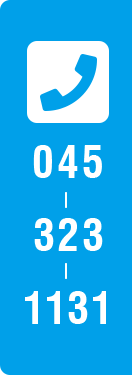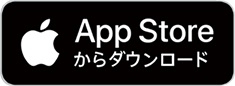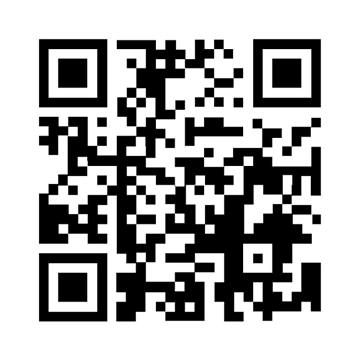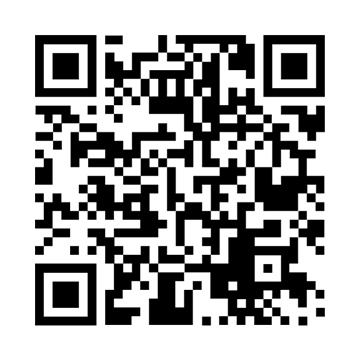オンライン診療・ビデオ通話による診療
ご自宅や職場から、スマートフォンを用いて、医師の診察を受けることができます。
内診や、超音波(エコー)検査はできませんが、ビデオ通話を使って、医師と顔を合わせて会話し、診察いたします。
オンライン診療について
オンライン診療は、厚生労働省の指針や診療報酬制度で定められた要件にもとづき、医師が利用可能と判断した場合のみ、オンライン診療を受けていただく事ができます。
(全ての症状、病気でオンライン診療が受けられる訳ではありません。)
医師から、来院するよう指示された場合は、来院して対面で診療を受けてください。
保険診療も可能ですので、オンライン診療でも、保険証の掲示が必要となる場合もございますので、お手元に準備ください。
医薬品の処方は、必要性、有効性とそのリスクを踏まえたうえで、医師の判断のもと行われます。
オンライン診療では処方できないお薬がありますので、希望のお薬がある場合は、事前に処方できるかの確認をお願いいたします。
※現在のオンライン診療は、厚生労働省が2020年4月10日に発した事務連絡「新型コロナウイルス感染症の拡大に際しての電話や情報通信機器を用いた診療の時限的・特例的な取り扱いについて」に基づいて行われるものであり、新型コロナウイルス感染症の拡大が収束した場合は、本来オンライン診療が実施できる疾患のみでの継続とさせていただきます。予めご了承ください。
必要なもの
- スマートフォン(iPhone、Android共に可)*PCはご利用できません
- クレジットカード(VISA/Master/JCB/Amex/Diners Club)
- 電波の良い環境(電波の悪い環境の場合、ビデオ通話がつながらない事があります)
- 保険証
ご利用方法
1.はじめに
1-1: 用意するもの
-
医療機関コード
当院医療機関コード「08ef」
QRコード 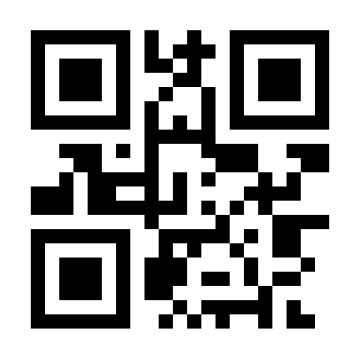
-
クレジットカード
診療代金やお薬・処方せんの配送料などのお支払いはクレジットカード(VISA,MasterCard, JCB, AMEX, Diners)で決済いただけます。
-
保険証
保険診療の場合は、診察回ごとに保険証を確認します。予約時や診察を受ける際には、必ず保険証をお手元にご用意ください。
※ご本人確認のため、顔写真付きの身分証明書が必要になる場合がございます。
運転免許証・パスポート・マイナンバーカード・学生証などをご用意ください。
1-2: アプリをインストール
2. 利用開始
2-1: 新規登録〜ログイン
-
アプリを起動する
ホーム画面のcuron(クロン)アイコンを押して、アプリを起動します。
起動した画面にある緑色の「新規登録はこちら」を押します。
-
新規登録
お使いのスマートフォンで利用しているメールアドレスと、ご自身で決めたパスワードを入力してください。
パスワードは数字と英字を1文字以上含む、8文字以上の半角英数字記号( ! @ # $ & * _ )で設定してください。メールアドレスとパスワードの入力ができたら、緑色の「同意して登録する」を押します。
-
確認メールを受信
登録したメールアドレスに確認メールが届きます。
本文のURLを押して、登録を完了します。
-
ログイン
クロンアプリに戻り、登録したメールアドレスとパスワードを入力して、緑色の「ログイン」を押します。
2-2: 医療機関を追加
-
医療機関を追加
緑色の+記号の「医療機関を追加」を押します。
-
QRコードまたは医療機関コード
受診する医療機関から受け取ったQRコードを読み込む、または4桁の医療機関コードを入力して、緑色の「検索」ボタンを押します。
当院医療機関コード「08ef」
-
同意書
クロンアプリを使って当該医療機関を受診するための事項についてお読みいただき、同意いただける場合は緑色の「同意する」ボタンを押します。
2-3: 受診者情報を入力
-
個人情報入力
受診される方の情報を入力します。医療機関からの連絡やお薬・処方せんなどの配送に使用されますので、内容にお間違えのないようご入力ください。
-
受診者情報を送信
各項目の入力ができましたら、緑色の「送信」ボタンを押します。ボタンが緑色にならない場合は、入力もれがありますので、項目の見直しを行なってください。
2-4: 本人確認
-
初診/再診の回答
利用する医療機関によっては、今回の受診が初診か再診かを選択するボタンが表示されます。 通院中の医療機関の場合は「再診」、はじめてかかる医療機関の場合は「初診」を押します。
-
本人確認を申請
医療機関にて本人確認を行ないますので、確認が完了するまで待ちます。(数日かかる場合があります) アプリを閉じて、スマートフォンの [設定] からクロンの通知機能を[on]にして、通知がわかるようにします。
3. 診察予約
3-1: 予約日時を選択
-
診察に進む
医療機関での本人確認が完了したら、緑色の「診察に進む」ボタンを押します。
- 予約内容の設定
利用する医療機関によっては、予約をアプリから取ることができます。 予約日時の右側にある緑色の「変更」を押します。
- 診察日時を選択
オンライン診察の希望日時を選択します。(青い丸点●が表示されている日付が予約可能日です)ご希望の日付を押して時間帯を選び、緑色の「決定」ボタンを押します。
3-2: クレジットカード情報入力
-
支払い方法を選択
支払い方法(クレジットカードのみ)の項目にある緑色の「選択する」を押します。
- クレジットカードを選択
緑色の「カードを登録する」を押します。
- クレジットカード情報を入力
お支払いに利用するクレジットカード番号・有効期限・カード名義・セキュリティコードを入力します。
- クレジットカード登録
クレジットカード情報をすべて入力したら、緑色の「登録する」ボタンを押します。
- クレジットカード登録完了
左上の矢印「←」を押して診察内容の画面に戻ります。
3-3: 問診票の入力
-
問診票の回答
問診票の枠内にある緑色の「回答する」を押します。「選択する」を押します。
- 問診票を入力
問診票の回答を入力して(保険診療の場合は保険証を撮影)緑色の「送信」ボタンを押します。
3-4: 予約を確定
-
診察予約を確定する
診察予約に必要な項目をすべて入力したら、緑色の「予約を確定する」ボタンを押します。
4. ビデオ通話で診察
4-1: 診察時間までにやること
-
ビデオ通話前の準備
診察の予約時間までにビデオ通話テストを試して、通話が正しく行われるか確認しましょう。 以下の点に留意して医師からの着信をお待ちください。
・安定したインターネット通信環境
・会話のプライバシーが保てる場所
・周囲の雑音や明るさなど配慮した場所
※運転中や歩きながらの受診は危険ですので、おやめください。
4-2: ビデオ通話での診察
-
ビデオ通話着信
予約時間内に医師からビデオ通話がかかりますので、緑色の「応答」ボタンを押して通話をはじめます。
-
ビデオ通話を終了
医師とビデオ診察が終わったら、画面左下の赤いボタンを押して通話を終了します。
5. 会計〜お薬・処方せん
5-1: 診察・決済内容の確認
-
ビデオ診察終了後
ビデオ診察が終わったら、登録してあるクレジットカードにて診察代金等の決済が行われます。診察内容と決済内容は、アプリから確認できます。
5-2: お薬・処方せんの受け取り
-
お薬(または処方せん)がある場合
お薬(または処方せん)は登録している住所に配送されます。準備されてから数日で届きますので、お手元に届いたら緑色の「受け取りました」ボタンを押します。お近くの薬局へ処方せんを持参してください。その際、処方せんの有効期間にご注意ください。
※クロンの始め方の詳細は以下URLのからもご確認頂けます。
https://curon.co/home/guide?ref=home
オンライン診療の受付時間
平日16:00~17:00
オンライン診療の休診日
水曜日、土曜日、日曜日、祝日、その他当院の休診日
オンライン診療の対象:産婦人科
- 当院で行なった検査の結果
- 当院で継続的に処方している薬の処方
(ピル、漢方薬、月経困難症の薬、更年期障害の薬、高脂血症の薬など) - 当院で妊婦健診中の方の薬
(便秘薬、貧血の薬、風邪の薬など) *他院で妊婦健診中の方は、当院のオンライン診療を受け付けておりません - 中絶手術の相談(初診可)
オンライン診療の対象とならないもの
- 主治医に対する不満、苦情など
- 医療過誤および裁判紛争に関する事
- 医療費、医療給付に関する事
- 外国語に関する説明を要する場合
お支払い方法
クレジットカードweb決済のみ
ご利用料金
- 保険診療(院外処方):再診料+処方料+情報通信機器に係る実費(660円)+切手代(84円)+アプリ使用料(330円)
- 保険診療(院内から薬郵送):再診料+処方料+情報通信機器に係る実費(660円)+薬郵送代(370円~)+アプリ使用料(330円)
- 自費診療:自費薬代+処方料(660円)+情報通信機器に係る実費(660円)+薬郵送代(370円~)+アプリ使用料(330円)
院外処方箋の場合は、処方箋をアプリに登録したご住所にお送りします。
院内からお薬を郵送する場合は、お薬をアプリに登録したご住所にお送りします。
予約の変更キャンセルは24時間前までに、お電話でご連絡ください。
注意事項
- 診察状況により、開始時間が遅くなる可能性もございます。お時間に余裕をもてる時間でのご予約をお願いいたします。
- 予約を変更される場合は、必ず24時間前までにお電話でご連絡ください。